Guide de l’utilisateur de Pages pour l’iPad
- Bienvenue
-
- Introduction à Pages
- Traitement de texte ou mise en page?
- Introduction aux images, aux graphiques et à d’autres objets
- Rechercher un document
- Ouvrir un document
- Enregistrer un document et lui attribuer un nom
- Imprimer un document ou une enveloppe
- Copier du texte et des objets entre des apps
- Gestes de base sur l’écran tactile
- Utiliser l’Apple Pencil avec Pages
- Créer un document à l’aide de VoiceOver
-
- Définir la taille et l’orientation du papier
- Définir les marges d’un document
- Configurer des pages opposées
- Ajouter, réorganiser et supprimer des pages
- Modèles de page
- Ajouter des numéros de page
- Modifier l’arrière-plan de la page
- Ajouter une bordure autour d’une page
- Ajouter un filigrane et des objets en arrière-plan
-
- Vérifier l’orthographe
- Rechercher la définition d’un mot
- Rechercher et remplacer du texte
- Remplacer automatiquement du texte
- Afficher le nombre de mots et d’autres statistiques
- Annoter un document
- Définir votre nom d’auteur dans les commentaires
- Surligner du texte
- Ajouter et imprimer des commentaires
- Suivre les modifications
- Copyright

Ajouter une lettrine à un paragraphe dans Pages sur iPad
Une lettrine est lettre initiale décorative (une grande lettre ou une combinaison de caractères) que vous pouvez styliser et positionner au début d’un paragraphe.
Dans Pages, vous pouvez ajouter une lettrine au texte dans le corps du document, une zone de texte ou une forme.
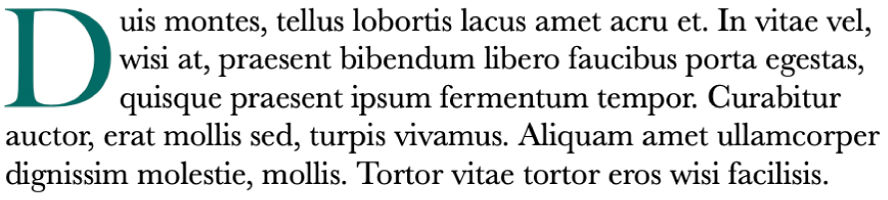
Ajouter une lettrine
Touchez pour placer le point d’insertion à l’intérieur du paragraphe que vous voulez faire débuter par une lettrine.
Touchez
 , puis activez le paramètre Lettrine en bas du menu.
, puis activez le paramètre Lettrine en bas du menu.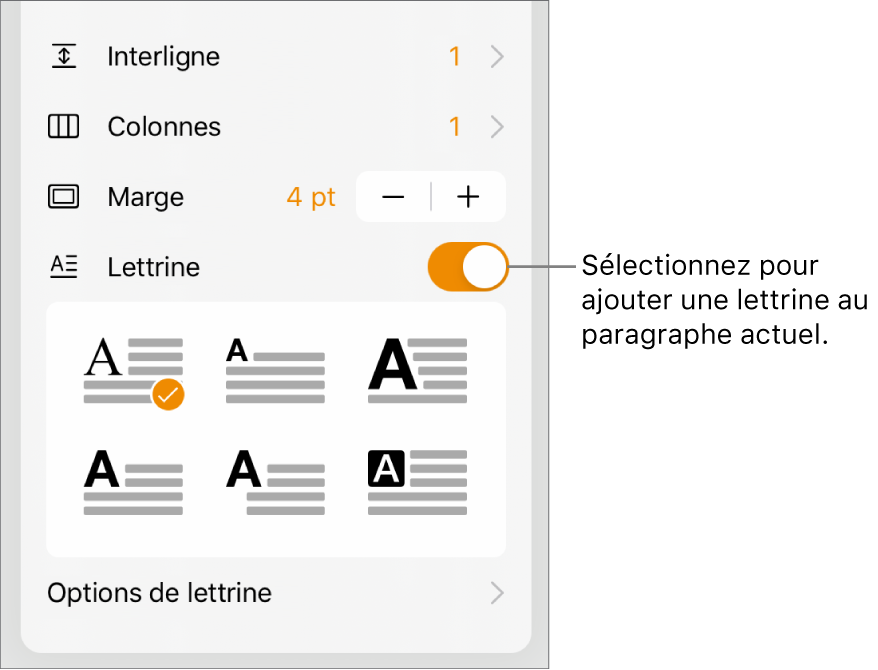
Si la zone de texte ou la forme contient déjà du texte, une lettrine est ajoutée au début du paragraphe où se situe le point d’insertion. Si la zone de texte ou la forme est vide, la lettrine s’affiche lorsque vous commencez à saisir du texte.
Effectuez l’une des opérations suivantes :
Modifier rapidement l’apparence de la lettrine : Sélectionnez un style prédéfini dans le menu situé sous la commande Lettrine.
Modifier la position de la lettrine ou ajouter un arrière-plan : Appuyez sur Options de lettrine, puis effectuez les réglages voulus.
Par exemple, vous pouvez faire en sorte que le texte se place juste à côté de la lettrine en sélectionnant Contour dans les réglages « Ajuster au texte ». Vous pouvez également ajouter un cercle derrière la lettrine en activant « Forme en arrière-plan » et en réglant « Arrondi des coins » à 100 %.
Utiliser un style de police, une taille ou une couleur différente uniquement pour la lettrine (et non pour tout le paragraphe) : Sélectionnez la lettrine, puis touchez
 et faites vos choix.
et faites vos choix.
Pour supprimer une lettrine, placez le point d’insertion dans le paragraphe, touchez ![]() , puis désactivez le réglage de la lettrine en bas du menu Texte.
, puis désactivez le réglage de la lettrine en bas du menu Texte.